PowerShell을 사용하여 스크린샷 찍기
Sheeraz Gul
2024년2월15일
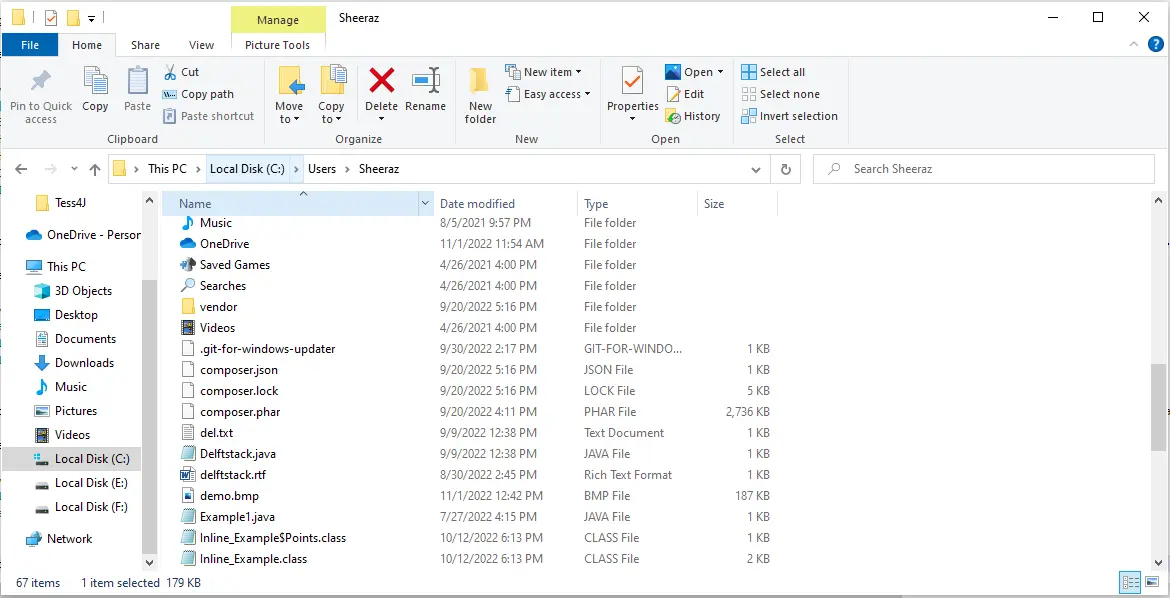
이 자습서에서는 PowerShell을 사용하여 스크린샷을 찍는 방법을 보여줍니다.
PowerShell을 사용하여 스크린샷 찍기
PowerShell에서 스크린샷을 찍는 것은 단계별 프로세스입니다. 이 자습서에서는 스크린샷을 찍은 다음 이미지 파일로 저장하는 방법을 보여줍니다.
아래 단계를 따르십시오.
-
첫 번째 단계는 스크린샷을 찍고 크기를 설정하는 것입니다. 다음 명령을 실행하여 지정된 크기로 스크린샷을 찍습니다.
[void][reflection.assembly]::loadwithpartialname("system.windows.forms") $DemoScreenshot = [System.Windows.Forms.SystemInformation]::VirtualScreen $WIDTH = $DemoScreenshot.Width $HEIGHT = $DemoScreenshot.Height $LEFTDIM = $DemoScreenshot.Left $TOPDIM = $DemoScreenshot.Top위의 코드는 지정된 너비, 높이, 왼쪽 및 오른쪽 치수로
reflection.assembly및system.windows.forms를 사용하여 스크린샷을 찍습니다. -
다음 단계는 촬영한 스크린샷의 이미지를 만드는 것입니다. 스크린샷을
BMP파일로 저장합니다. 다음 명령을 실행하여 스크린샷의 이미지를 만듭니다.$BitmapScreenshot = New-Object System.Drawing.Bitmap $WIDTH, $HEIGHT $FinalScreenshot = [System.Drawing.Graphics]::FromImage($BitmapScreenshot) $FinalScreenshot.CopyFromScreen($LEFTDIM, $TOPDIM, 0, 0, $BitmapScreenshot.Size)위의 코드는 비트맵 이미지로 새 객체를 생성한 다음 위에서 촬영한 스크린샷을 할당합니다. 이미지가 생성되면 다음 단계는 주어진 경로에 이미지를 저장하는 것입니다.
-
다음으로 할 일은 주어진 경로에 스크린샷을 저장하는 것입니다. 다음 명령을 실행합니다.
$FinalFile = 'c:\Users\Sheeraz\demo.bmp' $BitmapScreenshot.Save($FinalFile)
위의 코드는 주어진 경로로 찍은 스크린샷을 저장합니다. 출력을 참조하십시오.
저장된 파일 demo.bmp에 대한 출력:
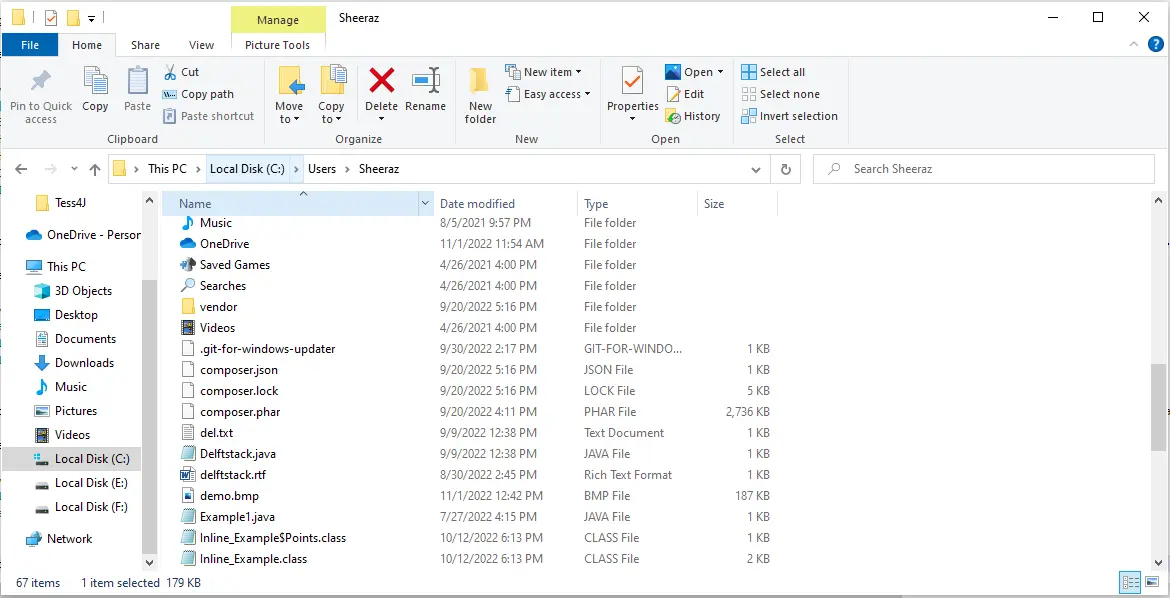
스크린샷의 출력:
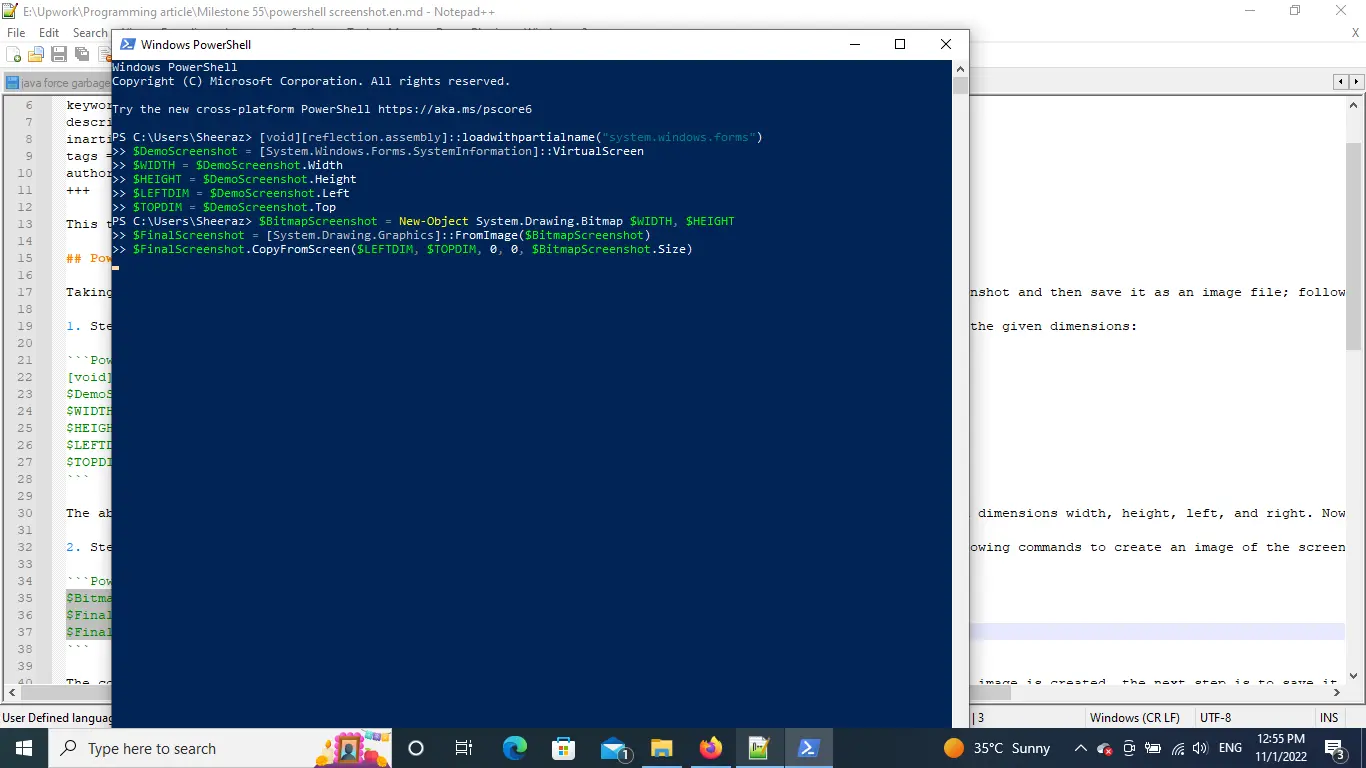
작가: Sheeraz Gul
Sheeraz is a Doctorate fellow in Computer Science at Northwestern Polytechnical University, Xian, China. He has 7 years of Software Development experience in AI, Web, Database, and Desktop technologies. He writes tutorials in Java, PHP, Python, GoLang, R, etc., to help beginners learn the field of Computer Science.
LinkedIn Facebook